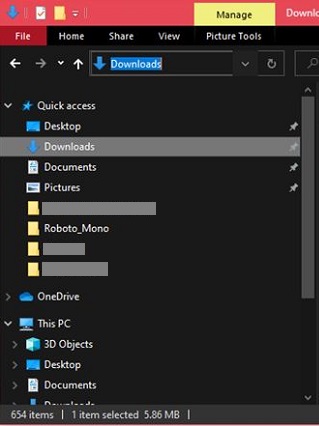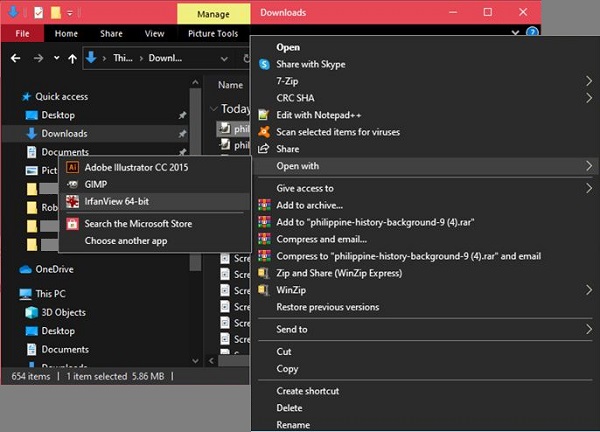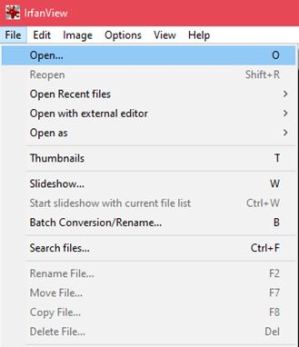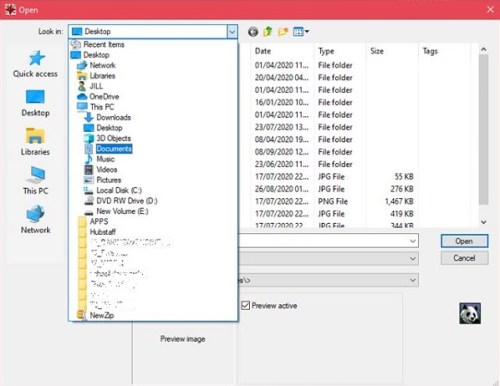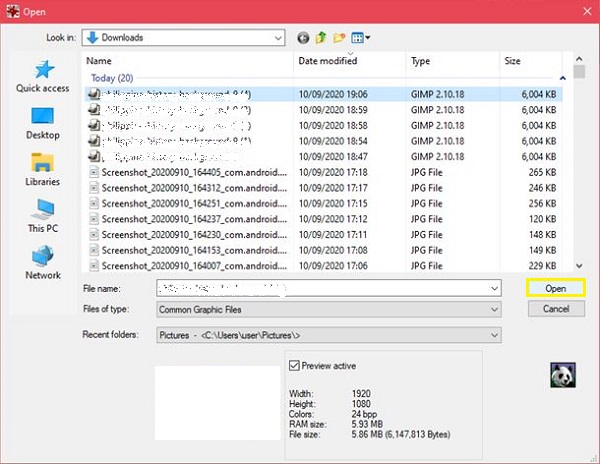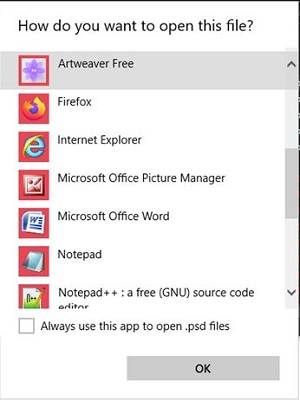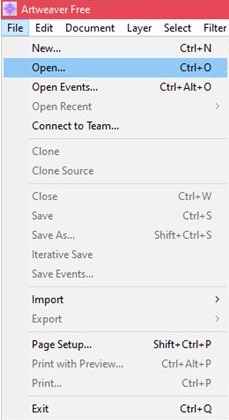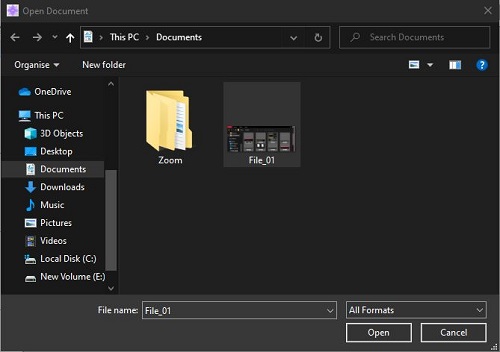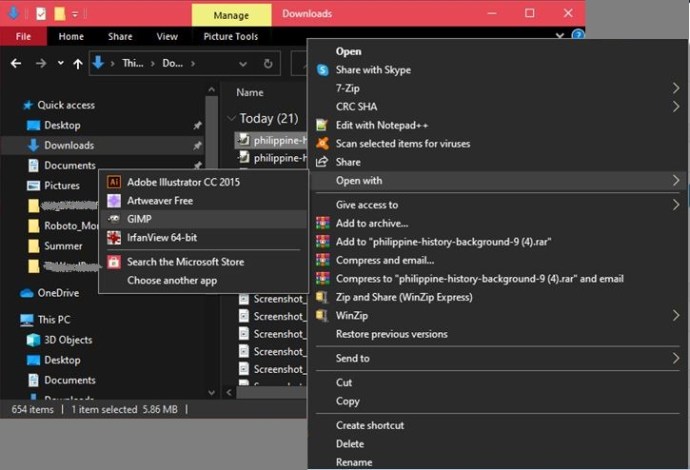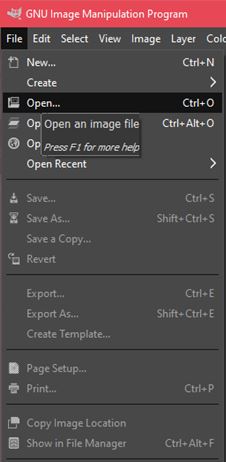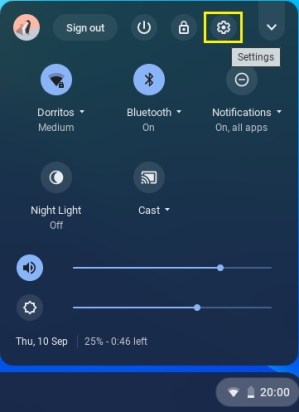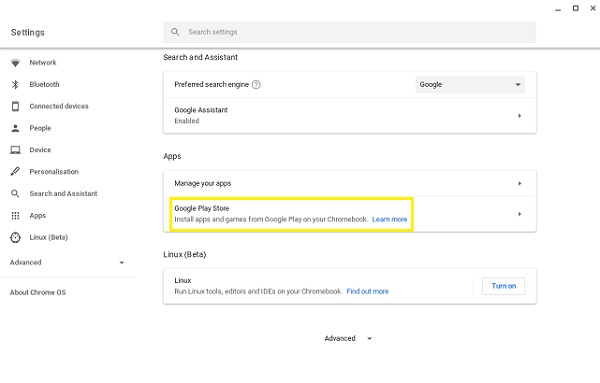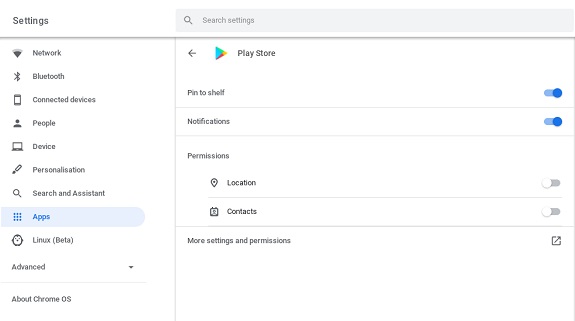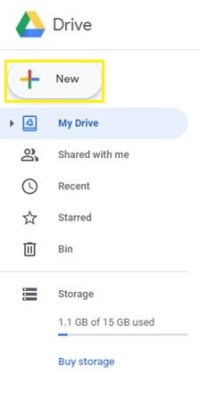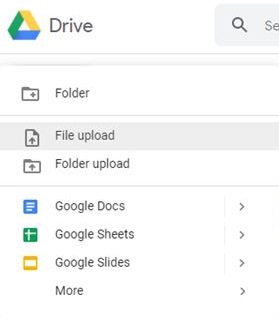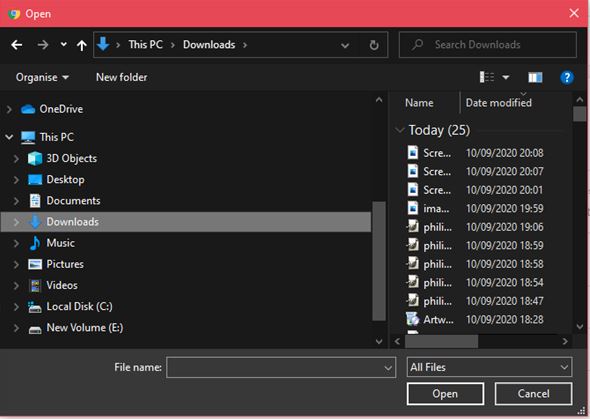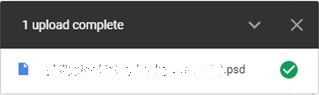PSD adalah ekstensi file saat ini untuk dokumen Photoshop (atau file gambar berlapis). Masalahnya, Photoshop adalah perangkat lunak komersial yang mengharuskan Anda membayar lisensi untuk menggunakannya. Ini bagus jika Anda bekerja dengan desain grafis secara teratur, tetapi jika Anda hanya ingin melihat konten dari satu file, ini mungkin tampak tidak masuk akal. Untungnya, ada solusi untuk membuka file-file ini.

Cara Melihat File PSD Tanpa Photoshop di Windows
Karena PC Windows adalah salah satu platform paling serbaguna. Perangkat lunak yang tersedia untuk melihat file PSD agak bervariasi. Kami akan mencantumkan beberapa aplikasi terbaik yang tersedia, beserta langkah-langkah tentang cara melihat file PSD di dalamnya.
Irfanview
Penampil gambar dan alat pengeditan gratis, Irfanview telah ada cukup lama dan telah terbukti cukup fleksibel dalam jenis file yang dapat didukungnya. Program sekarang mendukung tampilan PSD secara default. Untuk melakukan ini:
Dari File Explorer
- Klik kanan pada file PSD di file explorer Anda.
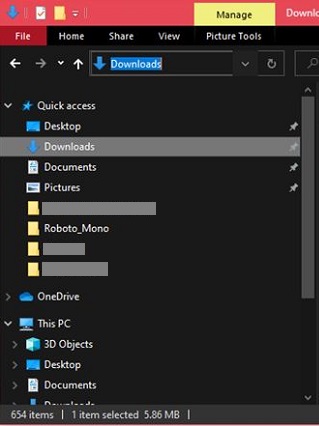
- Pilih ‘Buka dengan,’ lalu temukan dan pilih Irfanview. Jika kotak centang Always use this program to open this file diaktifkan, Irfanview akan ditetapkan sebagai program default. Nonaktifkan ini jika Anda tidak ingin menggunakan Irfanview secara otomatis saat Anda mengklik dua kali file PSD.
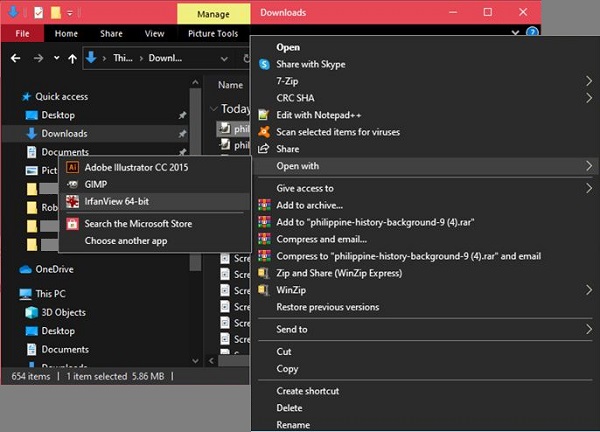
Dari Irfanview
- Klik File.

- Klik Buka.
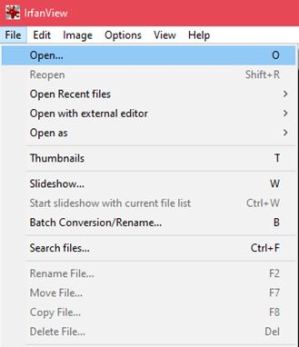
- Arahkan ke folder yang berisi File PSD Anda, lalu pilih.
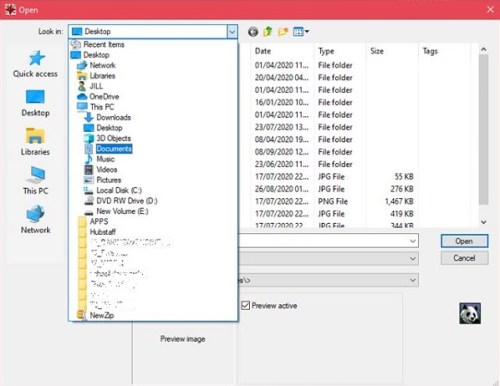
- Klik tombol Buka di pojok kanan bawah.
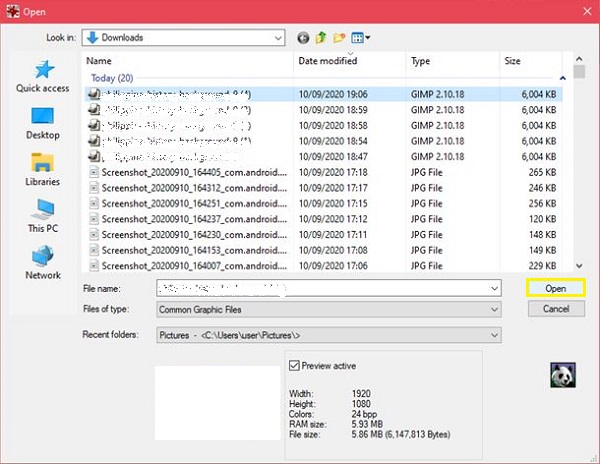
- Irfanview sekarang harus membuka file Anda.
penenun seni
Alat pencitraan berfitur lengkap yang menawarkan lebih banyak fungsi daripada Irfanview. Meskipun versi pro perlu dibayar, Anda dapat mengunduh versi lite yang gratis untuk digunakan selama yang Anda inginkan. Jika Anda hanya ingin melihat file PSD, versi lite sudah cukup untuk kebutuhan Anda. Untuk membuka file PSD di Artweaver, lakukan hal berikut:
Dari File Explorer
- Klik kanan file seperti yang dijelaskan di atas. Kali ini pilih Artweaver bukan Irfanview.
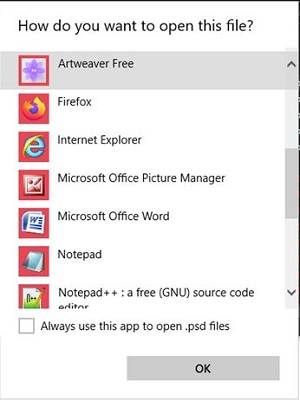
Dari Artweaver
- Klik File.

- Klik Buka.
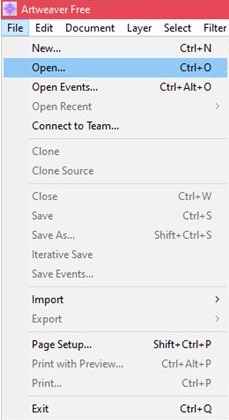
- Gunakan jendela Open Document untuk menavigasi ke lokasi file PSD Anda lalu klik Open.
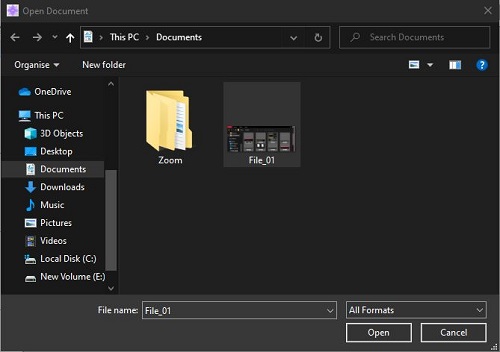
- Jika Anda tidak dapat melihat file PSD Anda, pastikan bahwa PSD atau Semua Format dipilih di jendela di sebelah kotak Teks Nama File.
gimpo
Perangkat lunak pengedit gambar sumber terbuka, Gimp sepenuhnya gratis dan telah di-porting ke banyak platform lain, termasuk macOS dan Linux. Itu selalu diperbarui, semakin meningkatkan fungsinya yang sudah mengesankan. Jika Anda membutuhkan editor gambar, tidak ada alasan bagi Anda untuk tidak mencoba Gimp. Untuk membuka file PSD dalam program ini, ikuti langkah-langkah berikut:
Di File Explorer
- Mirip dengan program di atas, klik kanan, lalu pilih Gimp di bawah Open With.
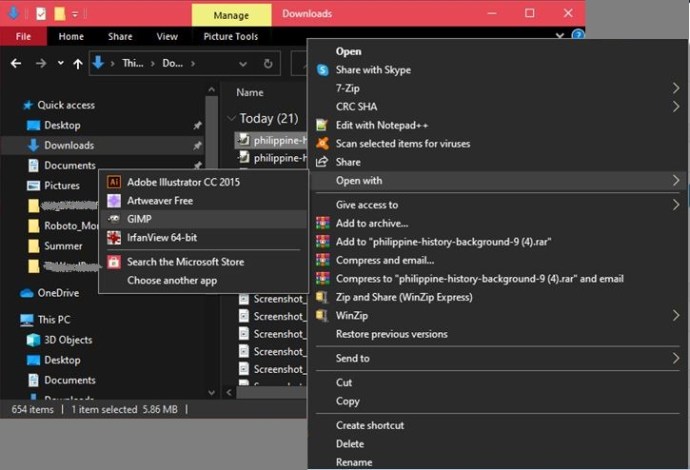
- Jika Gimp meminta Anda untuk mengonversi Profil Gambar, klik Konversi. File harus dimuat ke Gimp.

- Atau, jika Gimp terbuka, Anda dapat menarik dan melepas file PSD dari Jendela File Explorer Anda ke spanduk di sudut kiri atas program. Klik Konversi saat diminta.
Di Gimp
- Klik File.

- Pilih Buka.
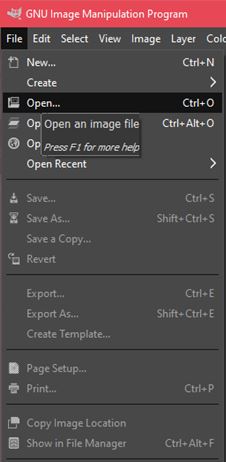
- Anda dapat menggunakan fungsi Pencarian untuk mengetikkan nama File Anda atau Menavigasi folder untuk menemukannya klik Buka.

- Kotak prompt Convert juga akan muncul. Klik Konversi.
- File Anda sekarang harus terbuka.
Cara Melihat File PSD Tanpa Photoshop di Mac
Tidak seperti Windows, macOS hadir dengan program yang dapat membuka file PSD secara default. Aplikasi Pratinjau dan Tampilan Cepat yang disertakan sepenuhnya mampu melihat file tanpa memerlukan aplikasi tambahan. Untuk melihat file, lakukan hal berikut:
Jika Pratinjau telah ditetapkan sebagai penampil gambar default Anda
- Klik dua kali pada file PSD untuk membukanya di aplikasi.
Jika Pratinjau bukan file gambar default Anda
- Buka aplikasi Pratinjau.
- Saat ditanya file apa yang akan dibuka, telusuri lokasi file PSD Anda.
- Klik Buka.
Jika Pratinjau sudah terbuka
- Klik File.
- Klik Buka.
- Cari lokasi file PSD Anda. Pilih lalu klik Buka.
Selain penampil default, Gimp, seperti yang dinyatakan sebelumnya, memiliki versi untuk Mac OS X. Unduh Gimp kemudian ikuti petunjuk seperti yang diberikan di atas untuk PC Windows.
Cara Melihat File PSD Tanpa Photoshop di Chromebook
Chromebook adalah platform yang agak aneh, karena tunduk pada keinginan Chrome OS. Tidak ada aplikasi yang dapat dipasang di Chrome tanpa disetujui oleh Google. Solusinya adalah mengaktifkan Google Play store lalu menginstal aplikasi penampil PSD dari sana. Untuk mengaktifkan Google Play Store Anda, jika Anda belum melakukannya, lakukan hal berikut:
- Klik Pengaturan Cepat di kanan bawah layar Chromebook Anda.

- Klik Pengaturan, ini adalah ikon Roda Gigi di kanan atas menu popup.
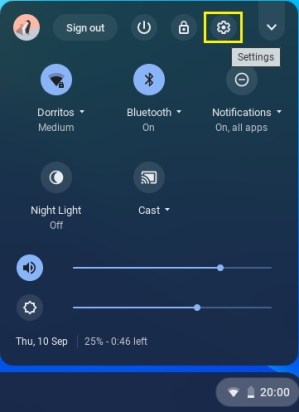
- Gulir ke bawah hingga Anda melihat tab Google Play Store. Klik Nyalakan.
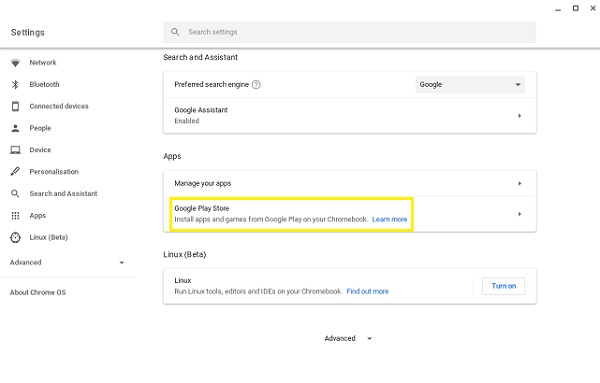
- Baca Persyaratan Layanan, lalu klik Terima.
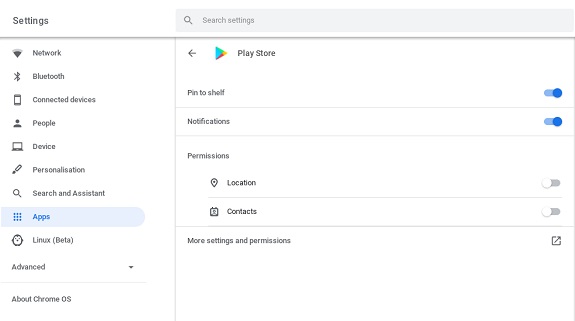
- Anda sekarang dapat menelusuri Google Play store dan menemukan aplikasi yang dapat membuka file PSD. Beberapa yang populer tercantum di bawah ini.
Penampil PSD
Aplikasi gratis yang, seperti namanya, dapat digunakan untuk melihat file PSD. Aplikasi itu sendiri agak mudah. Buka aplikasi, lalu gunakan penjelajah file bawaan untuk menavigasi ke lokasi file PSD. Mengetuk file kemudian akan membukanya. Tidak ada alat pengeditan di aplikasi, karena dirancang hanya untuk dilihat.
Campuran Adobe Photoshop
Berasal dari pembuat Photoshop itu sendiri, Adobe Photoshop Mix gratis, tetapi Anda memerlukan akun Adobe untuk dapat menggunakannya. Untungnya, membuatnya tidak memerlukan biaya apa pun. Anda dapat menuju ke situs web Adobe dan menggunakan email atau alamat Facebook Anda untuk membuat akun baru jika Anda belum memilikinya.
google Drive
Google Drive juga memiliki kemampuan untuk melihat file PSD tanpa harus menginstal Photoshop. Detail tentang cara melakukan ini akan diberikan di bagian Google Drive di bawah ini.
Cara Melihat File PSD Tanpa Photoshop di Perangkat Android
Karena tidak ada penampil file PSD asli di perangkat Android, cara terbaik untuk melihat file PSD adalah dengan mengunduh aplikasi untuk tujuan itu. Di ponsel atau tablet Android, ini dilakukan dengan melalui Google Play yang serupa. Karena kami telah merinci beberapa aplikasi Google Play PSD Viewer paling populer di bagian Chromebook, Anda juga dapat menggunakannya untuk perangkat Android.
Juga, mirip dengan Chromebook, Anda dapat menggunakan Google Drive untuk melakukan hal yang sama. Rincian yang diberikan pada bagian Google Drive di bawah ini.
Cara Melihat File PSD Tanpa Photoshop di iPhone
Tidak seperti rekan desktopnya, iOS tidak memiliki penampil PSD bawaan yang tersedia sejak awal. Untuk dapat membuka file PSD, Anda harus mengunduh aplikasi yang akan melakukan pekerjaan itu. Kami telah mencantumkan beberapa yang lebih populer di bawah ini:
Campuran Adobe Photoshop untuk iOS
Adobe telah merilis versi iOS dari aplikasi yang tersedia untuk Chrome OS dan Android. Kontrol untuk menggunakan aplikasi ini mirip dengan versi Android-nya, karena secara teknis merupakan program yang sama.
Konverter Gambar
Aplikasi pengeditan gambar lain yang sangat populer di iPhone, The Image Converter, seperti namanya, dapat mengubah banyak jenis file menjadi versi file gambar yang berbeda. Salah satu fungsi terkait untuk melakukan ini adalah kemampuan untuk membuka file-file itu dan melihat isinya. Pengonversi Gambar memiliki kompatibilitas PSD dan dapat mengakses file-file ini dengan membukanya melalui menu aplikasi. Mengonversi PSD ke gambar tidak berlapis seperti jpeg atau bmp akan mengakibatkan gambar kehilangan data lapisan.
Cara Pratinjau File PSD dengan Google Drive
Tidak diketahui oleh banyak orang yang menggunakan Google Drive sebagai solusi penyimpanan online sederhana, drive cloud dari Google ini memiliki kemampuan bawaan untuk membuka PSD tanpa memerlukan aplikasi lain. Ini penting karena sebagian besar platform lain dapat mengakses Google Drive selama mereka memiliki koneksi internet. Ini menghilangkan kebutuhan untuk mengunduh aplikasi pihak ketiga jika Anda hanya ingin melihat file gambar. Untuk membuka file PSD di Google Drive, ikuti langkah-langkah berikut:
- Buka Google Drive.

- Klik tombol +Baru di menu sebelah kiri.
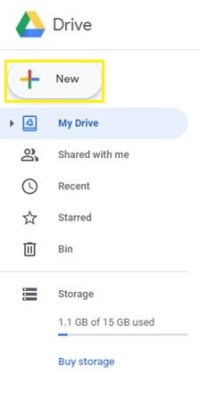
- Pilih Unggah Berkas.
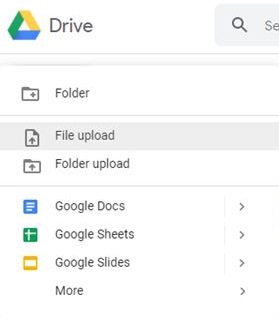
- Gunakan jendela Navigasi untuk menemukan file PSD Anda. Klik pada file, lalu klik Buka.
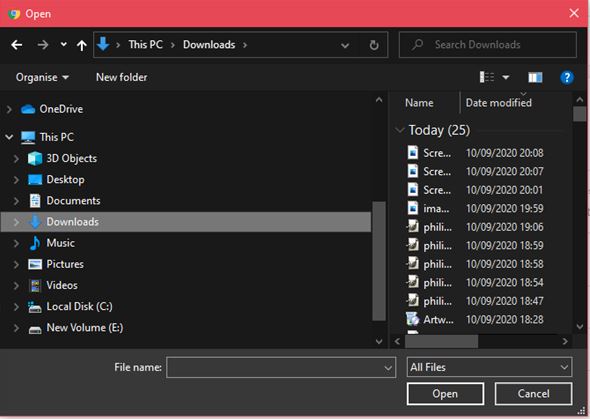
- Setelah file selesai diunggah, klik dua kali menu popup atau file di Menu Drive Anda.
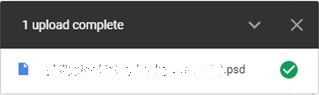
- Gambar kemudian akan ditampilkan di layar Anda sebagai pratinjau.
Mengatasi Ketidakterjangkauan
File PSD disukai oleh banyak Seniman Grafis karena mendukung gambar yang berisi banyak lapisan untuk kemudahan manipulasi. Karena sifat kepemilikan dari jenis file, itu tidak dapat diakses seperti jenis gambar umum lainnya. Untungnya untuk semua orang, selalu ada solusi untuk situasi seperti ini, dan untuk semua platform yang tersedia.
Apakah Anda tahu cara lain untuk melihat file PSD tanpa photoshop? Bagikan pemikiran Anda di komentar di bawah.